Nội dung
Tính năng Associate User là gì?
Tính năng Associate User trong hệ thống AZDIGI cho phép bạn cấp quyền truy cập vào tài khoản AZDIGI của bạn cho người khác, chẳng hạn như nhân viên hoặc khách hàng. Người dùng được liên kết sẽ có quyền truy cập hạn chế vào các khu vực nhất định của AZDIGI, tùy thuộc vào quyền mà bạn cấp cho người dùng đó.
Ưu điểm và nhược điểm Associate User
Ưu điểm
- Cấp quyền truy cập hạn chế: Associate User cho phép bạn cấp quyền truy cập cụ thể cho người khác vào tài khoản AZDIGI của bạn. Điều này giúp đảm bảo an ninh và bảo mật dữ liệu của bạn.
- Tăng hiệu quả: Associate User giúp bạn phân chia công việc cho nhân viên hoặc khách hàng, giúp tăng hiệu quả và năng suất.
- Cải thiện dịch vụ khách hàng: Associate User cho phép khách hàng truy cập vào thông tin tài khoản và dịch vụ của họ, giúp cải thiện dịch vụ khách hàng và giảm bớt gánh nặng cho bộ phận hỗ trợ.
Nhược điểm
- Cấu hình có thể phức tạp: Việc thiết lập và quản lý Associate User có thể phức tạp, đặc biệt nếu bạn có nhiều người dùng với các quyền hạn khác nhau.
- Rủi ro bảo mật: Cấp quyền truy cập cho người khác vào tài khoản AZDIGI của bạn luôn tiềm ẩn rủi ro bảo mật. Do đó, bạn cần cẩn thận khi chọn người dùng liên kết và chỉ cấp cho họ những quyền hạn cần thiết.
Cách sử dụng Associate User
Trong bài viết này AZDIGI sẽ hướng dẫn bạn thiết lập và sử dụng tính năng trên. Bạn hãy đọc thật kỹ các bước mà AZDIGI hướng dẫn để thao tác được thực hiện thành công. Và hướng dẫn này AZDIGI sẽ thực hiện với 2 tài khoản có mail sau.
- Email tài khoản chủ: aqit79@gmail.com
- Email tài khoản được mời: dotrungquan.info@gmail.com
Bước 1: Đăng nhập vào tài khoản hệ thống
Việc đầu tiên bạn cần đăng nhập vào tài khoản hệ thống AZDIGI với email tài khoản chủ.
- Link đăng nhập: https://my.azdigi.com/login
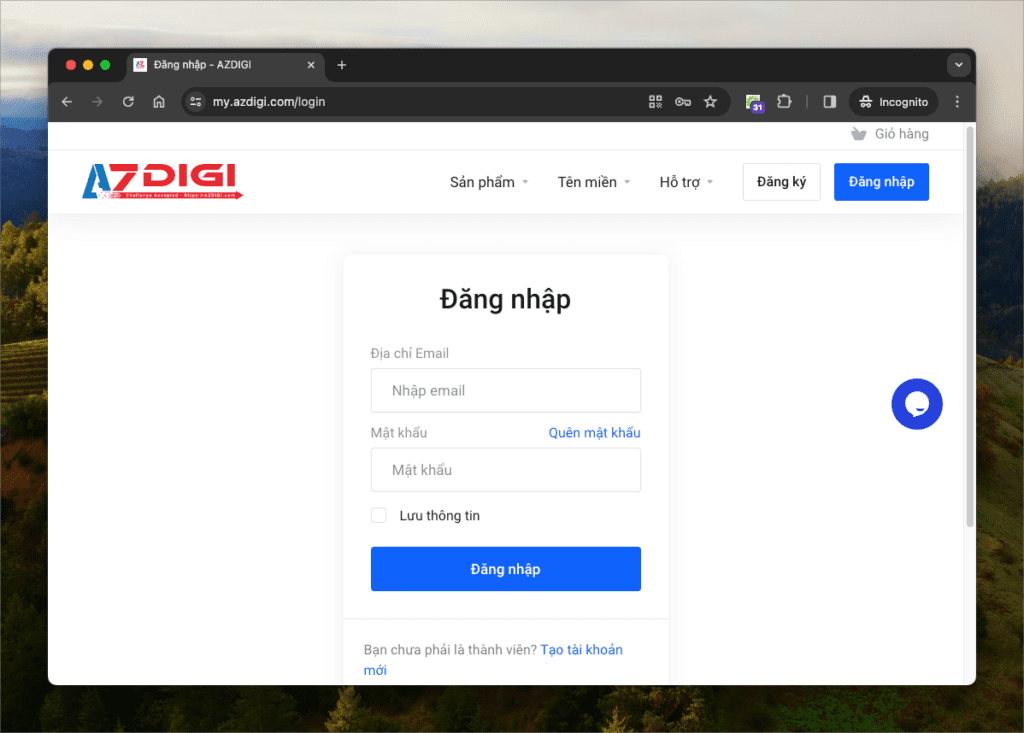
Bước 2: Thêm người dùng mới
Ở trên thanh menu bạn chọn vào biểu tượng hồ sơ và chọn Quản lý người dùng. Hoặc bạn truy cập vào liên kết bên dưới để truy cập trực tiếp.
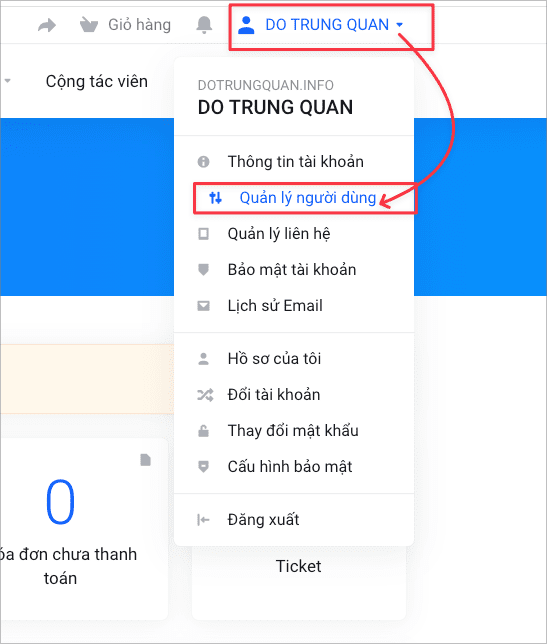
Tiếp theo bạn chọn vào Mời người dùng mới để thêm người dùng vào.
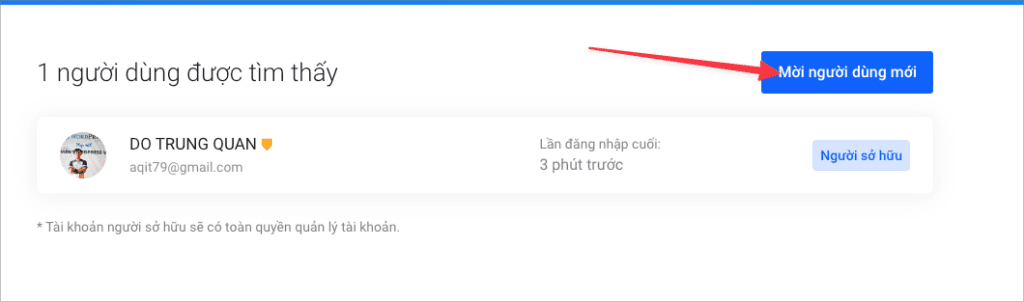
Ở phần này sẽ có 2 quyền để bạn tự chọn đó là:
- Toàn quyền: Với quyền này thì người dùng được mời sẽ có đầy các quyền gần giống như tài khoản chủ
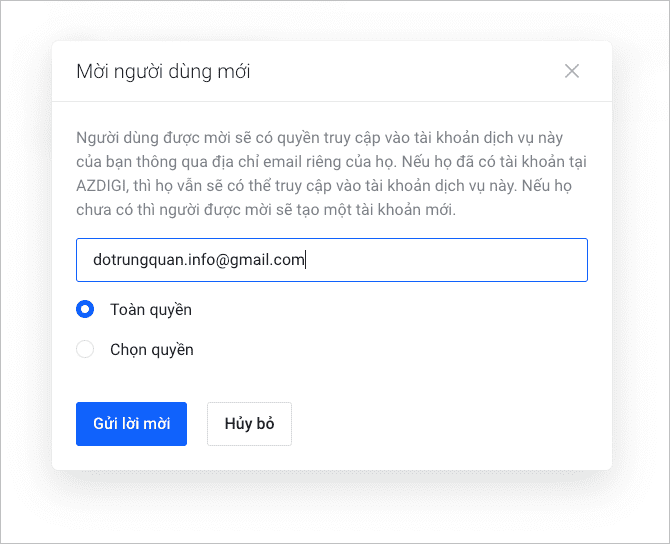
- Chọn quyền: Với tuỳ chọn này bạn sẽ uỷ quyền cho tài khoản thêm vào với các quyền nhất định.
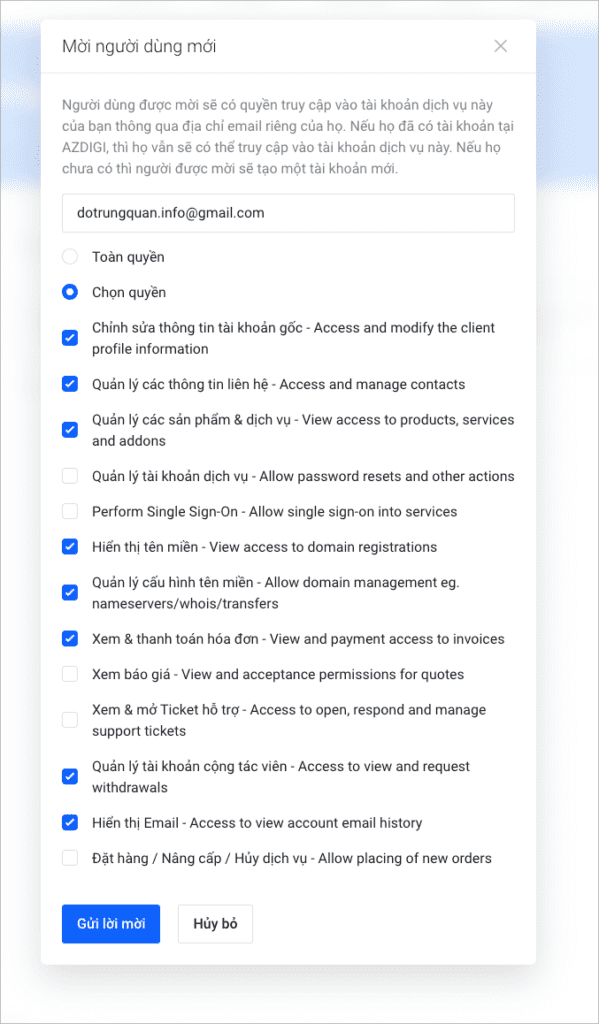
Sau khi đã lựa chọn quyền cho tài khoản, bạn click chọn Gửi lời mời. Khi đó bạn sẽ thấy được dòng thông báo như ảnh bên dưới.
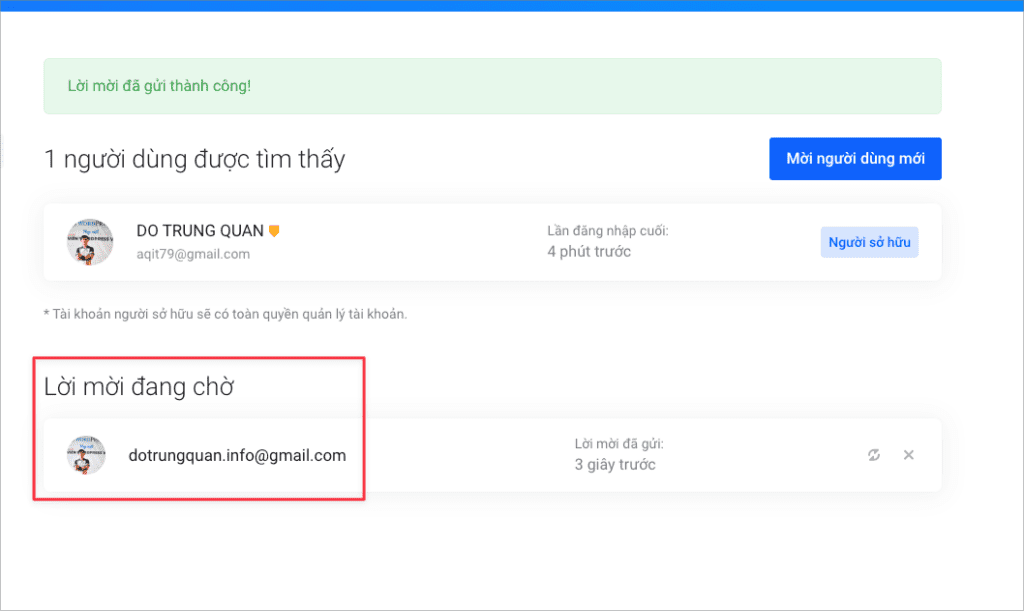
Bước 3: Xác nhận lời mời
Bây giờ ở tài khoản được mời sẽ có một mail như ảnh bên dưới. Và người được mời chỉ cần bấm vào Chấp nhận lời mới.
Lưu ý: Nếu bạn là người dùng nhiều tài khoản và thực hiện lời mới. Bạn hãy đăng nhập tài khoản mail được mời và tài khoản AZDIGI trên cùng trình duyệt. Nếu không khi bấm chọn Chấp nhận lời mời sẽ gặp lỗi và không cho phép mời. Vì link chuyển hướng bị sai.
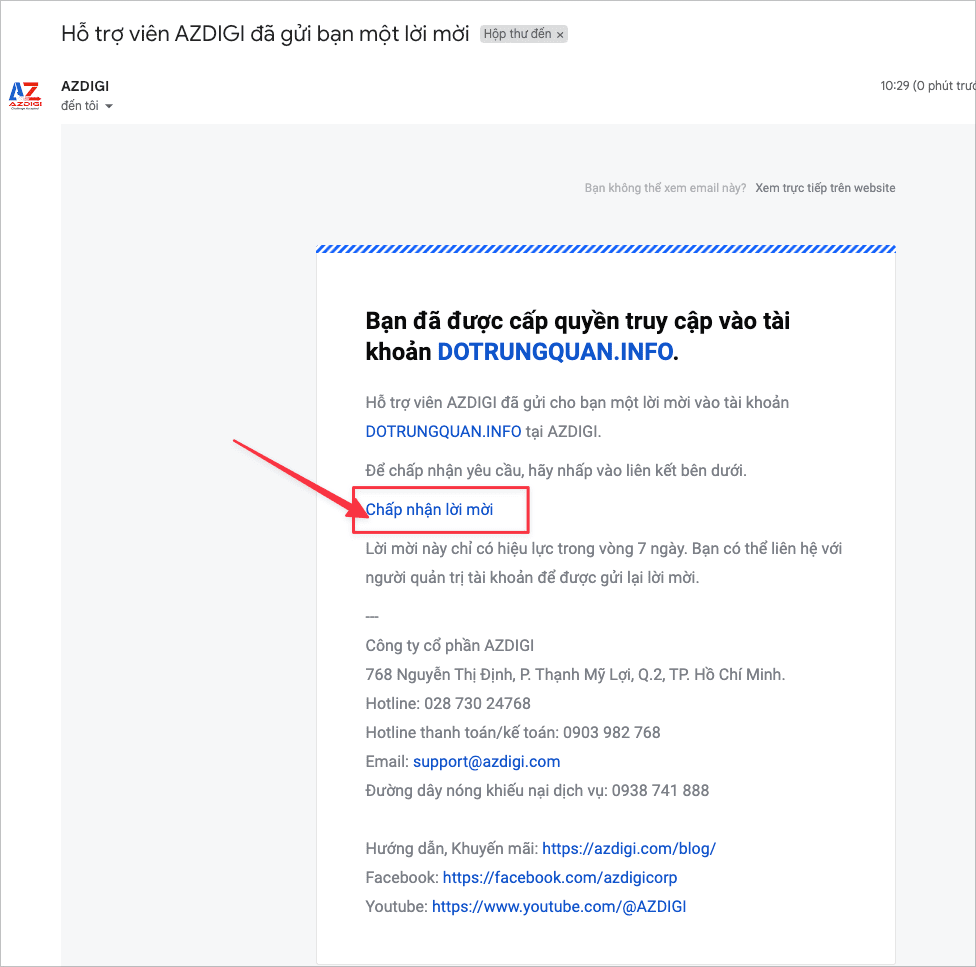
Thông báo lời mời đã thành công và tài khoản đã được thêm vào.
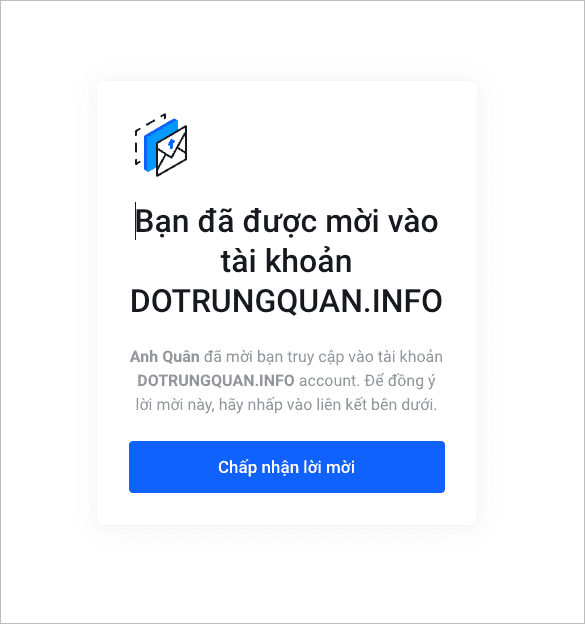
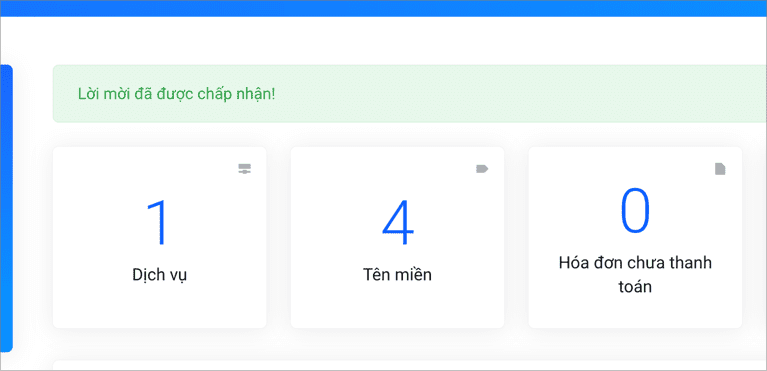
Bước 4: Quản lý tài khoản được mời
Ngay bây giờ ở tài khoản được mời, bạn truy cập vào biểu tượng hồ sơ và chọn Đổi tài khoản
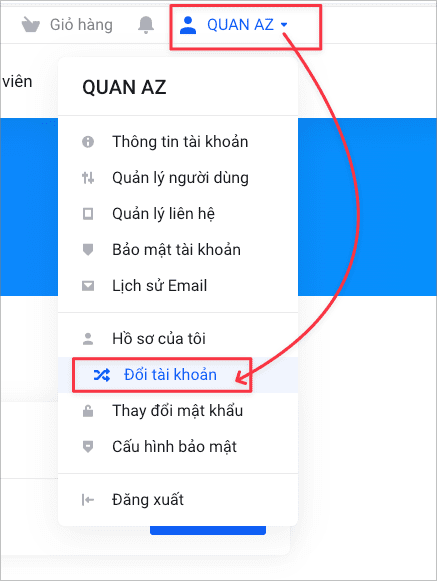
Bạn sẽ thấy được 2 tải khoản, trong đó:
- Tài khoản Người sở hữu chính là tài khoản hiện tại của bạn
- Tài khoản còn lại là tài khoản bạn được mời tham gia.
Bạn có thể bấm vào Đổi tài khoản để truy cập vào tài khoản được mời.
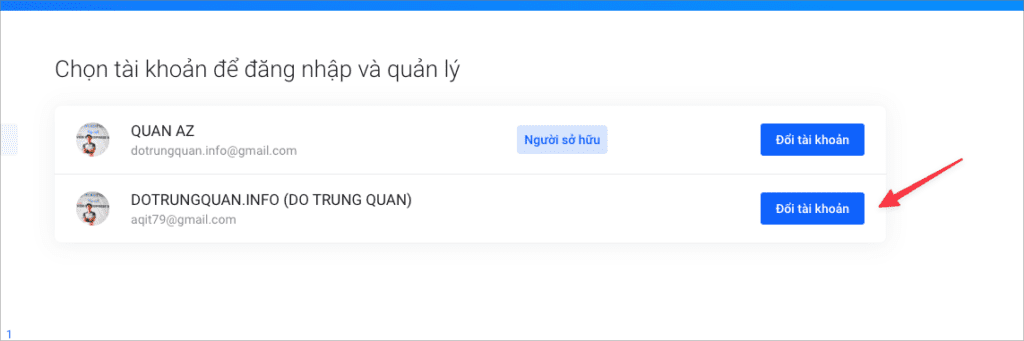
Sau khi truy cập bạn sẽ thấy được các thông tin dịch vụ hoặc những thông tin cố định được chọn theo quyền hạn mà đã tuỳ chỉnh.
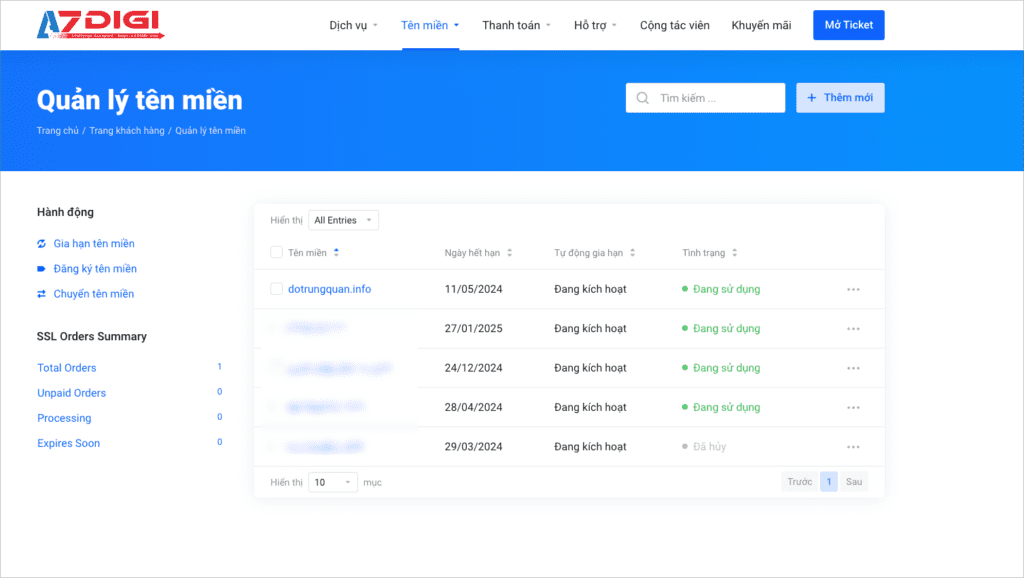
Bước 5: Quản lý tài khoản mời
Ở tài khoản chủ của nếu bạn muốn gỡ tài khoản mời hoặc điều chỉnh quyền thì sẽ có 2 hành động như sau
- Chỉnh sửa lại quyền của tài khoản
- Xoá tài khoản đã được mời trước đó
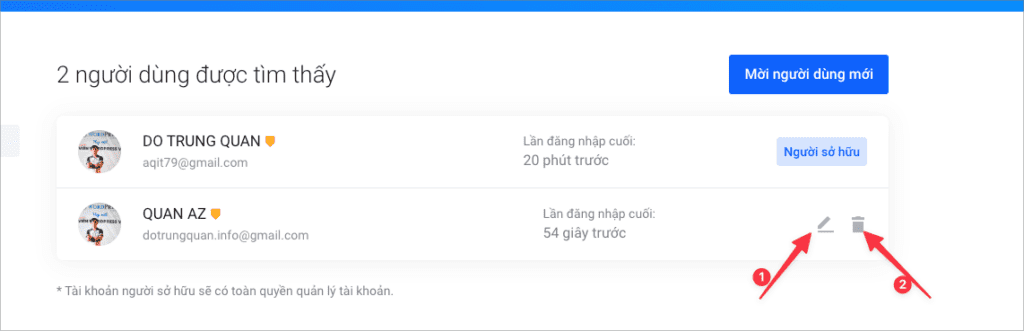
Với hướng dẫn trên thì khi bạn có nhiều tài khoản bạn có thể quản lý được tập trung các dịch vụ. Tuy nhiên tại hệ thống AZDIGI khi người dùng được mời vào quản lý và gửi những yêu cầu đặc biệt. AZDIGI vẫn sẽ xác minh đến chủ tài khoản nằm bảo vệ thông tin.
Nếu các bạn cần hỗ trợ các bạn có thể liên hệ bộ phận hỗ trợ theo các cách bên dưới:
- Hotline 247: 028 888 24768
- Ticket/Email: Bạn dùng email đăng ký dịch vụ gửi trực tiếp về: support@azdigi.com.

